
Mozilla Firefox браузерінің кез-келген пайдаланушысы бетбелгілерді пайдаланады, өйткені бұл маңызды беттерге кіруді жоғалтпаудың ең тиімді әдісі. Егер сіз Firefox-та бетбелгілердің қайда орналасқандығы туралы білгіңіз келсе, онда мақалада тақырып осы мәселеге арналады.
Firefox-та орналасқан жерді белгілеңіз
Firefox-та веб-беттердің тізімі ретінде жасалған бетбелгілер пайдаланушының компьютерінде сақталады. Бұл файлды, мысалы, операциялық жүйені жаңадан орнатылған браузердің каталогына қайта орнатқаннан кейін тасымалдау үшін пайдалануға болады. Кейбір пайдаланушылар алдын-ала сақтық көшірмесін жасағысы келеді немесе синхрондаусыз дәл сол бетбелгілерге ие болу үшін оны жаңа компьютерге көшіруді жөн көреді. Бұл мақалада бетбелгілерді сақтайтын 2 орынды қарастырамыз: шолғыштың өзінде және компьютерде.
Браузердегі бетбелгі орнын
Егер браузерде бетбелгілердің орналасуы туралы айтатын болсақ, онда олар үшін бөлек бөлім сақталған. Оған келесідей өтіңіз:
- Түймесін басыңыз Бүйірлік қойындыларды көрсетуашық екеніне көз жеткізіңіз Бетбелгілер сақталған интернет беттерін қалталардан шолыңыз.
- Егер бұл опция сәйкес келмесе, балама қолданыңыз. Түймесін басыңыз «Тарихты, сақталған бетбелгілерді қарау ...» және таңдаңыз Бетбелгілер.
- Ашылған ішкі мәзірде сіз шолғышқа соңғы рет қосқан бетбелгілер көрсетіледі. Егер сіз бүкіл тізіммен танысуыңыз керек болса, батырманы пайдаланыңыз Барлық бетбелгілерді көрсету.
- Бұл жағдайда терезе ашылады. «Кітапхана»көптеген үнемдеуді басқаруға ыңғайлы жерде.
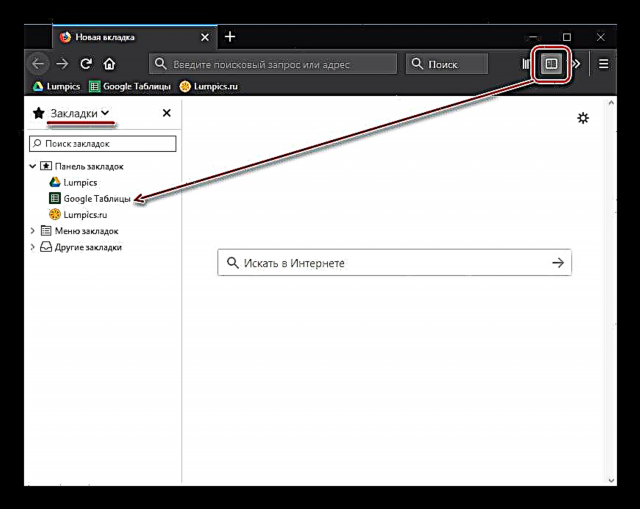
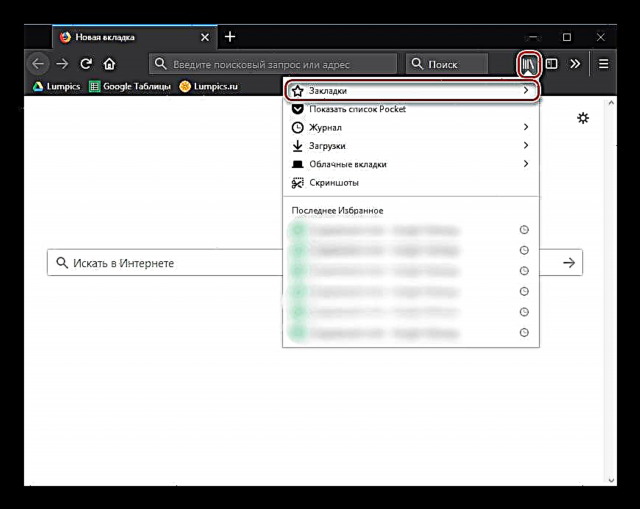

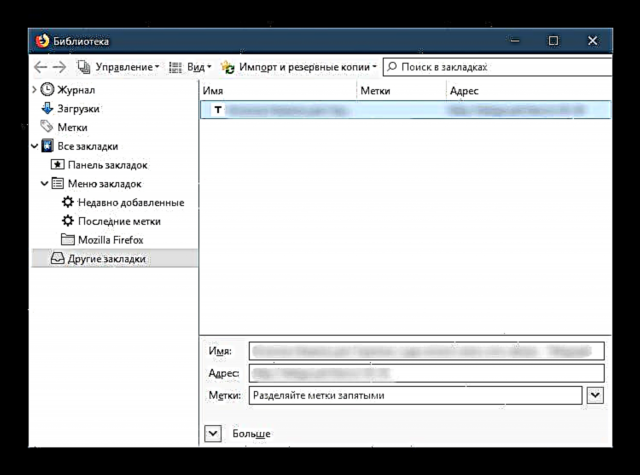
Компьютердегі қалтаға бетбелгі қойыңыз
Жоғарыда айтылғандай, барлық бетбелгілер арнайы файл ретінде жергілікті түрде сақталады және браузер сол жерден ақпарат алады. Бұл және басқа пайдаланушы туралы ақпарат компьютерде Mozilla Firefox профиль қалтасында сақталады. Бұл бізге жету керек.
- Мәзірді ашып, таңдаңыз Анықтама.
- Ішкі мәзірде нұқыңыз «Мәселелерді шешуге арналған ақпарат».
- Парақтың астына және астына айналдырыңыз Профиль қалтасы нұқыңыз «Ашық қалта».
- Файлды табыңыз орындар.sqlite. Оны SQLite деректер қорымен жұмыс жасайтын арнайы бағдарламалық жасақтамасыз ашуға болмайды, бірақ оны келесі әрекеттер үшін көшіруге болады.

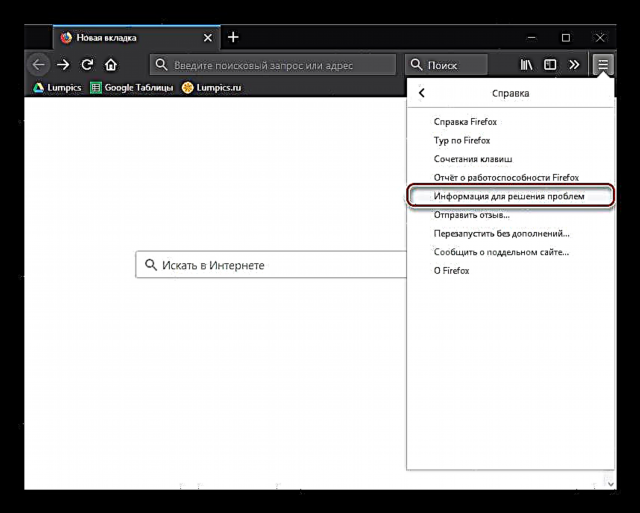

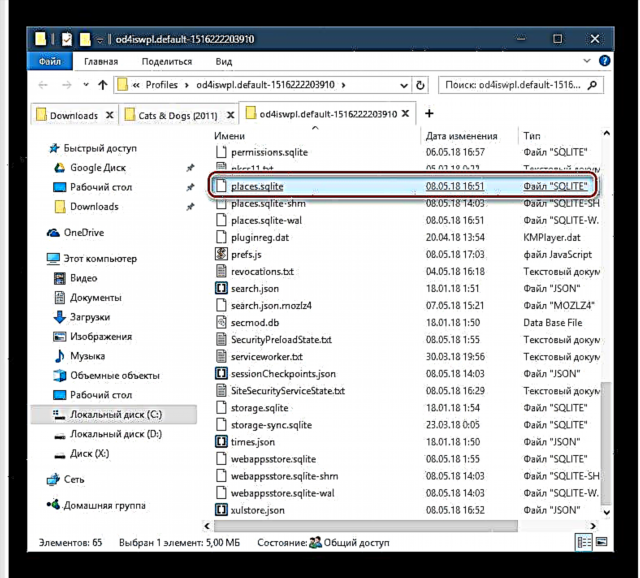
Егер Windows.old папкасында болған Windows жүйесін қайта орнатқаннан кейін осы файлдың орналасқан жерін табу керек болса, келесі жолды қолданыңыз:
C: Пайдаланушылар USERNAME AppData Роуминг Mozilla Firefox Профильдер
Онда ерекше атауы бар қалта болады, оның ішінде бетбелгілері бар қалаған файл болады.

Егер сіз Mozilla Firefox және басқа веб-шолғыштар үшін бетбелгілерді экспорттау және импорттау процедурасы туралы білгіңіз келсе, біздің веб-сайтта егжей-тегжейлі нұсқаулар берілгенін ескеріңіз.
Сондай-ақ оқыңыз:
Mozilla Firefox браузерінен бетбелгілерді қалай экспорттауға болады
Mozilla Firefox шолғышына бетбелгілерді қалай импорттауға болады
Mozilla Firefox-қа қатысты қызығушылық туралы ақпарат қай жерде сақталатынын біле отырып, сіз өзіңіздің жеке деректеріңізді жоғалтуға жол бермей, әлдеқайда тиімді басқара аласыз.











